Windows Vista 암호 재설정 – 이전 암호를 제거하여 Windows 잠금 해제
Windows Vista 고객은 정식 업데이트 및 지원을 받을 수 없지만 여전히 Windows Vista를 고집하는 사람들이 많습니다. 암호를 잊어버려서 Windows Vista 컴퓨터의 잠금을 해제할 수 없다면 제대로 찾아오십시오. 이 문서에서는 실행 가능한 3가지를 보여줍니다. 윈도우 비스타 비밀번호 재설정 행동 양식. 그냥 읽고 따르십시오.

- 1부: Windows Vista에서 암호를 재설정하는 가장 좋은 방법
- 2부: 안전 모드에서 Windows Vista 암호 재설정
- 3부: 명령 프롬프트를 사용하여 Windows Vista 암호 재설정
- 4부: Windows Vista 암호 재설정 FAQ
1부: Windows Vista에서 암호를 재설정하는 가장 좋은 방법
imyPass Windows 암호 재설정 데이터 손실 없이 Windows Vista에서 암호를 제거하고 재설정할 수 있습니다. 일반 컴퓨터와 빈 CD/DVD 또는 USB 드라이브만 준비하면 됩니다. 그런 다음 화면의 지시에 따라 모든 브랜드의 Windows Vista 컴퓨터에서 쉽게 암호를 재설정할 수 있습니다. 복잡한 명령줄을 작성하거나 고급 옵션을 찾는 데 시간을 할애할 필요가 없습니다. Windows Vista 암호 재설정 소프트웨어는 전체 프로세스를 단순화했습니다. 빠르고 쉽게 Windows Vista 암호를 무시하고 재설정할 수 있습니다.

4,000,000+ 다운로드
데이터 손실 없이 Windows Vista 관리자 및 표준 사용자 계정 암호를 재설정합니다.
많은 인기 브랜드의 빈 CD/DVD 및 USB 드라이브로 Windows Vista 암호 재설정 디스크를 구우십시오.
관리자 액세스 권한 없이 새 Windows Vista 계정을 만듭니다.
Dell, Lenovo, Acer, IBM, Sony, Gateway 등을 포함한 다양한 Windows Vista 데스크탑 및 노트북을 지원합니다.
안전하고 깨끗하며 직관적이며 사용하기 쉽습니다.
 2 단계잠긴 Windows Vista 컴퓨터에 부팅 가능한 CD/DVD 또는 USB 드라이브를 삽입합니다. 이 잠긴 컴퓨터의 전원을 켭니다. 누르다 F12 또는 ESC 키보드에. 에서 부팅 메뉴 인터페이스에서 삽입된 드라이브를 강조 표시하고 입력하다 저장하고 창을 종료합니다.
2 단계잠긴 Windows Vista 컴퓨터에 부팅 가능한 CD/DVD 또는 USB 드라이브를 삽입합니다. 이 잠긴 컴퓨터의 전원을 켭니다. 누르다 F12 또는 ESC 키보드에. 에서 부팅 메뉴 인터페이스에서 삽입된 드라이브를 강조 표시하고 입력하다 저장하고 창을 종료합니다.  3단계Windows Vista 운영 체제를 선택합니다. 그런 다음 Windows Vista 사용자 계정을 선택합니다. 클릭 암호를 재설정 옵션. 클릭할 수 있습니다. 예 팝업 창에서 Windows Vista 암호 재설정을 확인합니다. 암호를 재설정한 후 구운 디스크를 꺼낸 다음 컴퓨터를 다시 시작하여 추가로 변경하십시오.
3단계Windows Vista 운영 체제를 선택합니다. 그런 다음 Windows Vista 사용자 계정을 선택합니다. 클릭 암호를 재설정 옵션. 클릭할 수 있습니다. 예 팝업 창에서 Windows Vista 암호 재설정을 확인합니다. 암호를 재설정한 후 구운 디스크를 꺼낸 다음 컴퓨터를 다시 시작하여 추가로 변경하십시오. 
2부: 안전 모드에서 Windows Vista 암호 재설정
Windows 로그인 화면에서 내장된 관리자 계정으로 Windows Vista를 안전 모드로 부팅하여 암호를 우회할 수 있습니다. 기본 관리자 암호가 변경되지 않은 경우 Windows Vista에서 새 암호를 재설정할 수 있습니다.
1 단계Windows Vista 컴퓨터를 다시 시작합니다. 누르다 F8 액세스하려면 키보드에서 반복적으로 고급 부팅 옵션. 2 단계선택하다 명령 프롬프트가 있는 안전 모드 컴퓨터 화면에서. 3단계관리자 권한으로 계정에 로그인합니다. 4단계유형 순 사용자 사용자 이름(공백) NewPassword 명령 프롬프트에. 5단계이제 Windows Vista에서 이전 암호를 제거하고 새 암호를 만들 수 있습니다.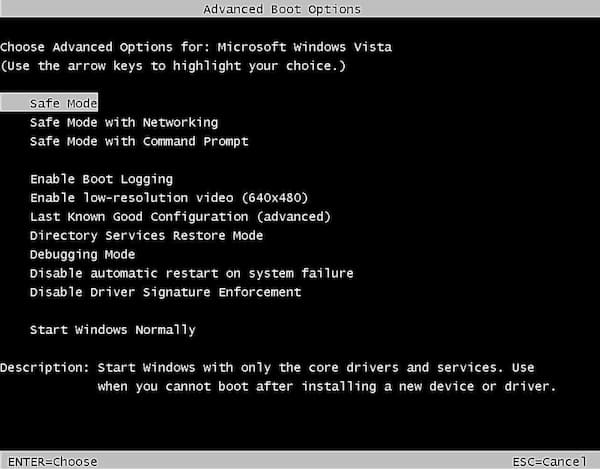
3부: 명령 프롬프트를 사용하여 Windows Vista 암호 재설정
명령 프롬프트는 무료 Windows Vista 암호 재설정 도구가 될 수 있습니다. CMD를 통해 Windows Vista 컴퓨터의 잠금을 해제할 수도 있습니다.
1 단계Windows Vista 컴퓨터의 왼쪽 하단 모서리에 있는 Windows 로고를 클릭합니다. 2 단계선택하다 운영 및 유형 cmd 열기 위해 명령 프롬프트. 3단계Windows Vista 암호 재설정 명령을 다음과 같이 입력하십시오. 순 사용자 사용자 이름 new_password. 당신은 교체할 수 있습니다 사용자 이름 현재 Windows Vista 계정으로. 그런 다음 교체 새 비밀번호 새 Windows Vista 계정 암호로 사용됩니다. 4단계누르다 입력하다 키보드에서 Windows Vista 암호를 즉시 변경하십시오. 5단계컴퓨터를 다시 시작합니다. 이제 Windows 로그인 화면에서 새 비밀번호를 입력할 수 있습니다.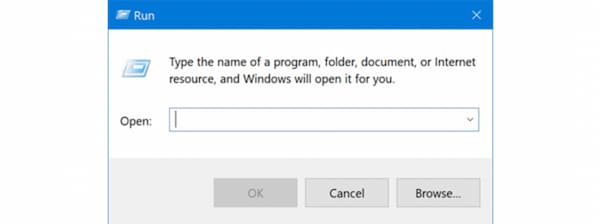
4부: Windows Vista 암호 재설정 FAQ
복구 디스크로 Windows Vista 암호를 재설정하는 방법은 무엇입니까?
Windows 설치 또는 복구 디스크가 있는 경우 Windows 암호도 복구하고 재설정할 수 있습니다. Windows Vista 컴퓨터에 설치 디스크를 넣습니다. 선택하다 재시작 윈도우에서 시작 메뉴. 컴퓨터 BIOS 키를 누릅니다. 로 이동 신병 부분. 부팅 순서를 다음으로 변경 이동식 장치. 딸깍 하는 소리 예 확인. 아무 키나 눌러 Windows 복구 창을 시작합니다. 딸깍 하는 소리 다음 뒤이어 컴퓨터 수리. 선택하다 윈도우 비스타 그리고 확인. 열려 있는 명령 프롬프트 그리고 c:\windows\system32\utilman.exe c:\를 입력합니다. 누른 후 입력하다, 입력 c:\windows\system32\cmd.exe c:\windows\system32\utilman.exe 복사 명령. 누르다 입력하다 이동합니다. 마지막으로 y를 입력하고 입력하다 Windows Vista 컴퓨터를 다시 시작합니다.
디스크 없이 Windows Vista 암호를 재설정하는 방법은 무엇입니까?
이전 Windows Vista 계정 암호를 기억하는 경우 다음을 누를 수 있습니다. Ctrl 키, Alt, 그리고 삭제 키보드의 키. 선택하다 비밀번호 변경. 이전 암호를 입력한 다음 새 암호를 입력합니다.
관리자 암호를 지우기 위해 Windows를 초기화할 수 있습니까?
예. 공장 설정을 통해 컴퓨터에서 Windows Vista 관리자 암호를 얻을 수 있습니다. 모든 개인 파일, 사용자 계정, 프로그램 및 변경 사항이 제거됩니다. 또는 Windows를 새로 설치하여 Windows Vista에서도 암호를 지울 수 있습니다.
결론
다음은 3가지 입증된 방법입니다. Windows Vista 비밀번호 재설정 디스크 유무에 관계없이. imyPass Windows 암호 재설정, 안전 모드 및 명령 프롬프트를 사용하여 Windows Vista 암호 문제를 해결할 수 있습니다. 성공률이 가장 높은 비밀번호를 재설정하려면 imyPass Windows 비밀번호 재설정을 무료로 다운로드하여 지금 바로 시도해보세요.



